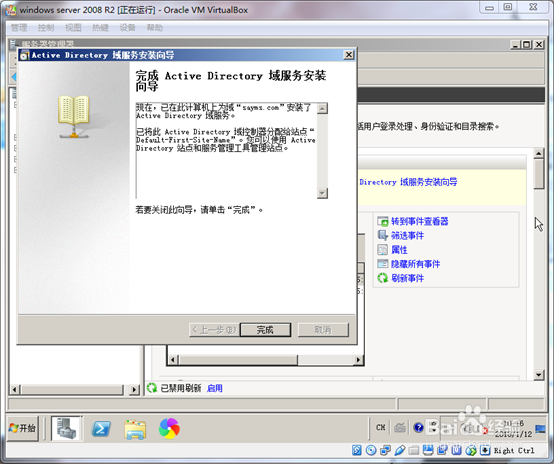在Windows server 2008 R2上创建AD域控制器
1、一、创建域的必要条件
DNS域名:
请事先为Active Directory域考虑一个符合DNS格式的域名,例如sayms.com。
DNS服务器:
由于域控制器需要将自己注册在DNS服务器内,以便让其他的计算机通过DNS服务器来找到这台域控制器,因此必须要有一台可以支持Active Direct的DNS服务器,也就是它必须支持服务位置资源记录。Service Location Resource Record (SRVRR),且最好支持动态更新(Dynamic Update)。如果没有可支持Active Directory的DNS服务器的话,可以在升级过程中,选择将这台即将升级为域控制器的服务器上安装DNS服务器。
2、二、创建第一台域控制器
1、请先将这台计算机的名字修改为server1,IP地址修改为符合自己需要的,如图所示。虚拟机的联网方式我桥接的是网卡,所以虚拟机的地址也是通过公司的DNCP服务器请求来的。这里需要注意的是DNS地址,你安装完毕域服务之后这里的DNS地址会修改为127.0.0.1。在这一步需要修改为你的DNS服务器地址。


3、在管理工具中找到服务器管理器,点开。

4、单击角色选择,然后选择添加角色。

5、在“开始之前”对话框处选择下一步按钮

6、在服务器角色对话中中选择Active Directory域服务(勾选之后会有一个弹窗)。

7、在Active Directory域服务对话框点击下一步。
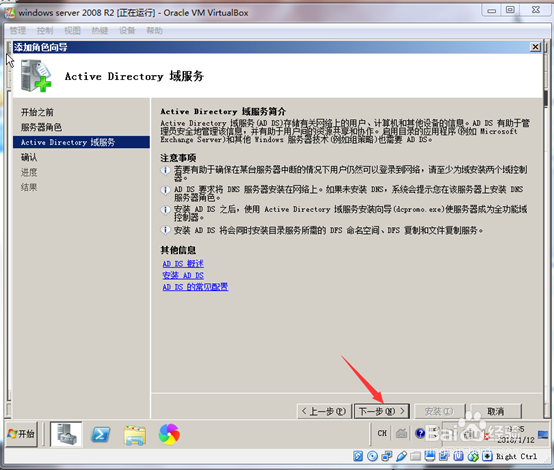
8、确认对话框,点击安装。
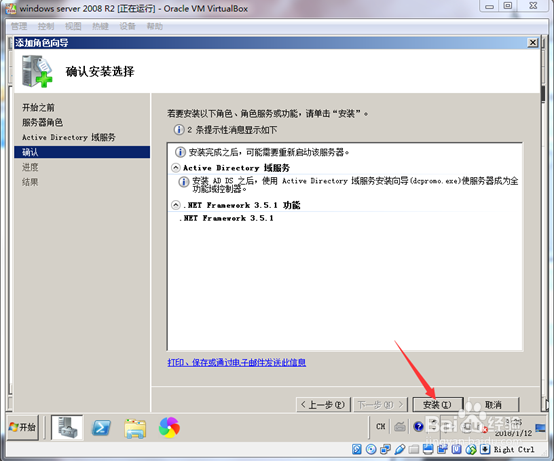
9、接下来就是进度和结果窗口。

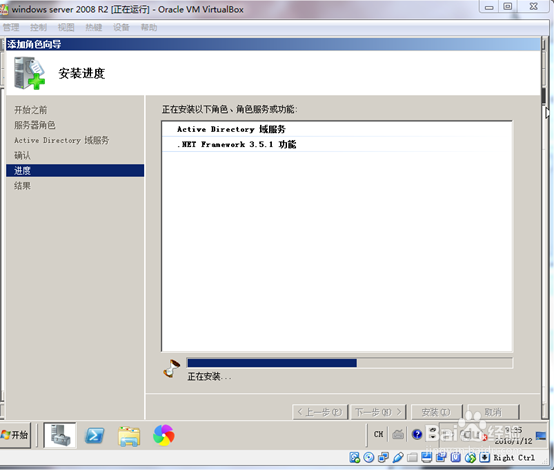
1、域控制器安装完毕之后,在角色下面会多出一个子选项。点击:“运行Active Directory域服务安装向导(depromo.exe)”

2、点击下一步。
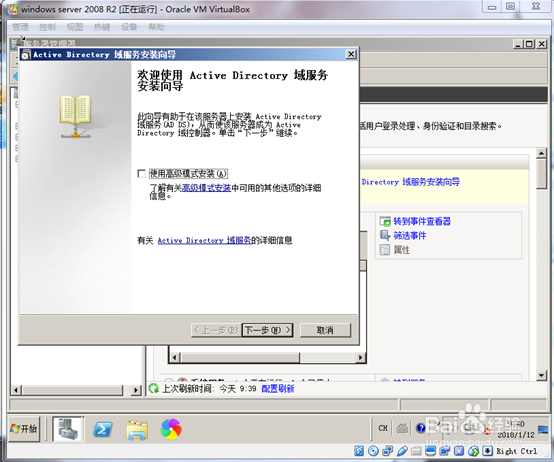
3、操作系统兼容性窗口可以忽略,直接下一步。
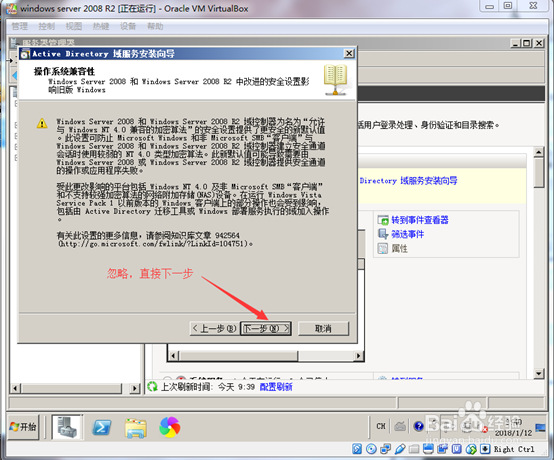
4、选择,在新林中创建域
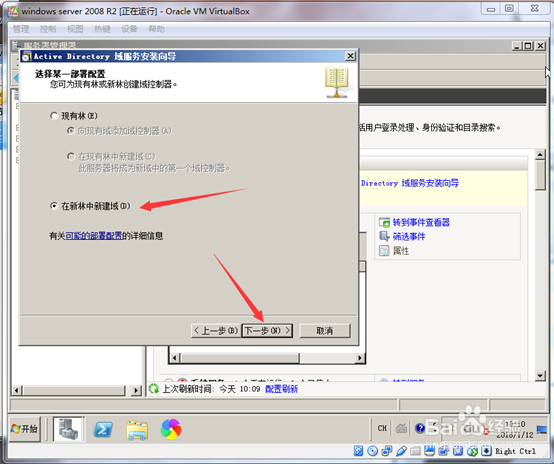
5、输入事先相好的域名(sayms.com)

6、开始验证

7、在林功能界别中选择windows server 2008 R2,然后下一步

8、勾选窗口中的DNS服务器选项,然后下一步。

9、上一步操作完毕之后,就开始了DNS服务器的配置,配置完毕之后,你的本机(在这里是虚拟机)DNS服务器地址就变成了127.0.0.1。
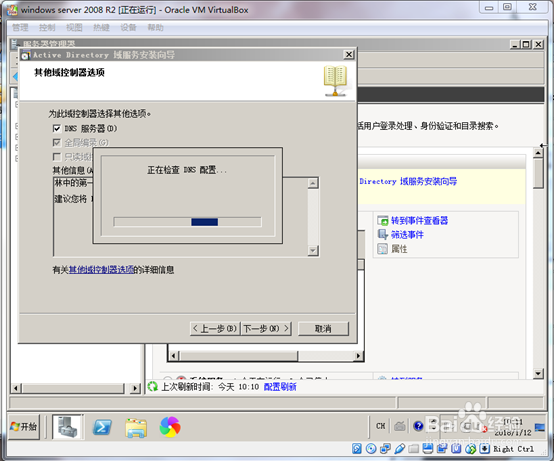
10、接下来会出现一个警告弹窗,因为这是第一个域控制器,所以不会有父区域。这个弹窗不用管,直接选择“是”。
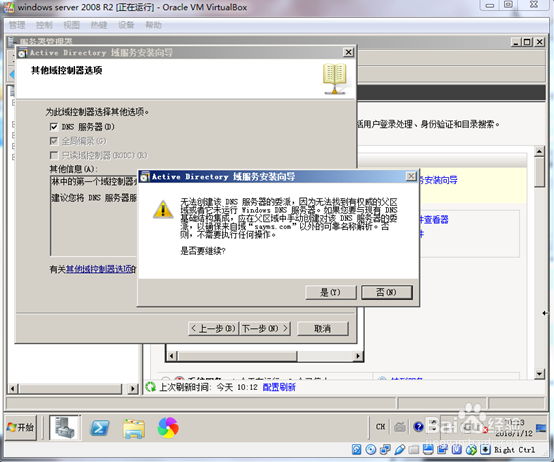
11、数据库文件夹、日志文件文件夹、SYSVOL文件夹。

12、设置“目录服务还原模式的管理员密码”。完成后单击下一步。目录服务还原模式是一个安全模式,进入此模式可以修复Active Directory数据库。
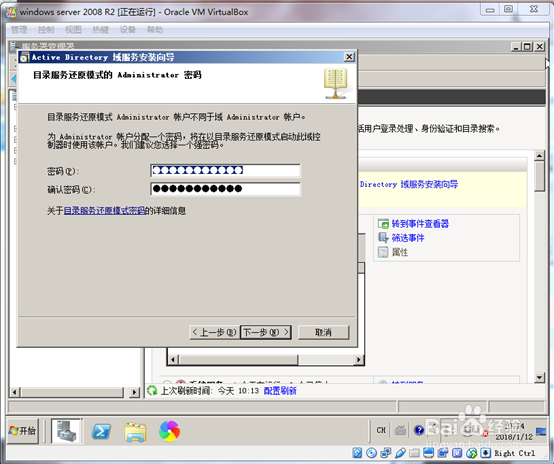
13、摘要窗口,下一步

14、完成后需要重新启动。

15、重启之后。